雨林木风win10系统如何将谷歌设为默认浏览器
更新时间:2017-01-18 12:02:07 来源:雨林木风官网 游览量: 56 次
现在越来越多的用户不使用系统自带的ie浏览器,而选择在电脑安装谷歌浏览器,不过在安装完谷歌浏览器后,点击链接总是会弹出默认的ie浏览器,那么如何设置谷歌为默认浏览器?接下来给大家分享雨林木风win10设置谷歌为默认浏览器的方法。
设置方法:
1、打开开始菜单,然后点击“设置”,在设置窗口中,点击“系统”,如下图所示:
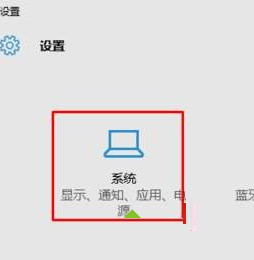
2、在系统窗口中,点击“默认应用”,如下图所示:
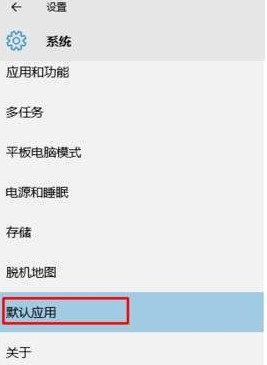
3、在右侧窗口,点击“Web浏览器”下面的当前所默认的浏览器名,然后点击“Chrome”即可,如下图所示:
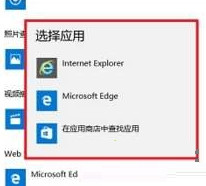
雨林木风win10系统如何设置谷歌为默认浏览器的方法就分享到这,有需要的朋友赶紧来不妨试试上面步骤进行设置。
关于雨林木风win10系统如何将谷歌设为默认浏览器的解决方法就跟大家介绍到这边了,遇到这样问题的用户们可以参照上面的方法步骤来解决吧。好了,如果大家还想了解更多的资讯,那就赶紧点击雨林木风吧。
本文来自雨林木风 www.ylmf888.com 如需转载请注明!
相关教程
- Win10系统下字体出现乱码的解决办法?...03-18
- Win10系统下连接steam失败的解决办法?...03-18
- Win10专业版系统下向特定用户共享文件的解决步骤?...03-18
- 如何打开Win7梦幻桌面动态效果?...03-18
- Win7旗舰版系统桌面文件名变蓝色了的解决办法...03-18
- 关闭雨林木风XP系统135端口的解决办法?...03-18
- Xp系统下序列号怎么更换的解决办法?...03-18
- win7电脑个性化开机声音如何自定义?...03-03
- 雨林木风win7系统注册表常用设置有哪些?...03-03
- 雨林木风win10系统CPU使用率过高怎么办?...11-26
热门系统教程
最新系统下载
-
 雨林木风 GHOST Win10 2004 64位 精简... 2021-07-01
雨林木风 GHOST Win10 2004 64位 精简... 2021-07-01
-
 雨林木风 GHOST Win10 2004 64位 周年... 2021-06-02
雨林木风 GHOST Win10 2004 64位 周年... 2021-06-02
-
 雨林木风 GHOST Win10 64位专业版... 2021-05-07
雨林木风 GHOST Win10 64位专业版... 2021-05-07
-
 雨林木风 GHOST Win10 1909 64位 官方... 2021-04-06
雨林木风 GHOST Win10 1909 64位 官方... 2021-04-06
-
 雨林木风Ghost Win10 2004(专业版)... 2021-02-28
雨林木风Ghost Win10 2004(专业版)... 2021-02-28
-
 雨林木风 GHOST Win10 2004 64位 精简... 2020-12-21
雨林木风 GHOST Win10 2004 64位 精简... 2020-12-21
-
 雨林木风 GHOST Win10 64位 快速装机... 2020-11-27
雨林木风 GHOST Win10 64位 快速装机... 2020-11-27
-
 雨林木风 GHOST Win10 64位 官方纯净... 2020-10-28
雨林木风 GHOST Win10 64位 官方纯净... 2020-10-28

